Top 7 der besten FLV-Videoeditoren für reibungslose und schnelle Bearbeitung
FLV-Videos werden häufig für Flash-basierte Animationen, aufgezeichnete Livestreams, das Herunterladen von Videos von Archivseiten und vieles mehr verwendet. Um Ihre Videoaufnahmen zu optimieren, benötigen Sie einen guten FLV-Videoeditor. Viele Videoeditoren unterstützen das FLV-Format, darunter QuickTime Player, iMovie, Final Cut Pro und Windows Media Player. Um FLV-Videos ohne Formatkompatibilität zu bearbeiten, beachten Sie die folgenden 7 Empfehlungen.
Top 7 FLV-Videoeditoren [Windows, Mac, Online]
Sie haben immer noch Probleme mit FLV-Dateien, die sich nicht öffnen lassen oder ständig abstürzen? Vielen Editoren fehlt der FLV-Codec. Keine Sorge, mit den folgenden Tools können Sie FLV-Videos zuschneiden, zusammenfügen, drehen, Effekte hinzufügen und die volle Kontrolle über die Bearbeitung behalten.
1. AnyRec Video Converter (Windows/Mac)
AnyRec Video Converter ist Ihr All-in-One-FLV-Editor und -Konverter. Sie erhalten über 20 einfache Video-Editoren für die FLV-Verarbeitung, darunter Trimmer, Rotator, Kompressor, Wasserzeichen-Entferner, Reverser, Looper, Player usw. Mit vorgefertigten Voreinstellungen können Sie auch MV-Videos und Split-Screen-Videos im FLV-Format erstellen.

Holen Sie sich über 20 schnelle Videoeditoren, MV-Maker und Collage-Maker.
Bearbeiten Sie FLV-Dateien mit beliebten Voreinstellungen, Themen und Profilen.
Konvertieren Sie FLV in MP4, MKV und über 1000 andere Formate.
Unterstützt HD-, 4K- und 8K-Auflösung.
Sicherer Download
Sicherer Download
2. OpenShot (Windows/Mac/Linux)
OpenShot ist ein Open-Source-Videoeditor für FLV-Videos. Er unterstützt alle Video- und Audioformate, darunter FLV, AVI, MPEG, MOV usw. Außerdem bietet er Anleitungen für Anfänger, um FLV-Videos zu bearbeiten.
- Vorteile
- Kostenlos für die grundlegende FLV-Bearbeitung, einschließlich Trimmen, Teilen usw.
- Die OpenShot Video Editor Reddit-Community hat über 13.000 Mitglieder. Sie erhalten aktive Unterstützung und Ressourcen.
- Nachteile
- Es handelt sich um einen einfachen FLV-Dateieditor. Keine erweiterten und komplexen Bearbeitungsprojekte.
- OpenShot stürzt ab und verzögert, selbst bei kleineren Videoprojekten.

3. Movica (Windows)
Movica ist ein alter, aber bekannter FLV-Videoeditor, der FLV, MPEG, WMV und andere gängige Formate unterstützt. Mit seiner einfachen und benutzerfreundlichen Oberfläche können Sie FLV-Videos problemlos zuschneiden, teilen, zusammenführen und bearbeiten.
- Vorteile
- Bearbeiten Sie FLV-Dateien in hoher Qualität und minimieren Sie gleichzeitig die Neukodierung.
- Teilen, verbinden, kopieren und fügen Sie den FLV-Videoabschnitt frei ein.
- Nachteile
- Auf 64-Bit-Computern nicht verfügbar.
- Stürzt immer ab, ohne Ihre Videos zu speichern.

4. VSDC Video Editor (Windows)
Mit VSDC kostenloser FLV-VideoeditorMit VSDC können Sie FLV-Videos schneiden, zuschneiden, ändern und bearbeiten. Es bietet außerdem leistungsstarke Funktionen, darunter das Erstellen von Videocollagen, Diashows und Übergängen. Darüber hinaus können Sie mit VSDC kostenlos den Windows-Bildschirm aufzeichnen.
- Vorteile
- Bearbeiten Sie ein FLV-Video mit Farbkorrektur, Textüberlagerung, Videoeffekten und mehr.
- VSDC kann auf älteren und weniger leistungsstarken Computern ausgeführt werden. Es hat geringe Systemanforderungen.
- Nachteile
- Es stürzt gelegentlich ab und friert ein, während 4K-Videos bearbeitet oder andere komplexe Bearbeitungen durchgeführt werden.
- Für Anfänger ist die Benutzeroberfläche relativ komplex.

5. Avidemux (Windows/Mac/Linux)
Avidemux ist auch ein leistungsstarker FLV-Videoeditor. Sie können damit Videos zuschneiden, schneiden, teilen und Effekte hinzufügen. Darüber hinaus können Sie Videos schneiden und ändern Sie die Reihenfolge der Segmente frei, um die Audio- und Videospuren zu synchronisieren.
- Vorteile
- Schneiden, trimmen, filtern und bearbeiten Sie FLV-Videos mit grundlegenden Funktionen.
- Kein Wasserzeichen. Für die Entfernung des Wasserzeichens fallen keine Kosten an.
- Nachteile
- Es gibt keine Zeitleiste für komplexe FLV-Bearbeitungen und mehrere Spuren.
- Beim Bearbeiten bestimmter Dateitypen kann es zu Einfrieren und Nicht-Reagieren kommen.

6. Kostenlose Video-Dub (Windows/Mac/Linux)
Free Video Dub ist ein benutzerfreundlicher FLV-Videoeditor, der alle grundlegenden Bearbeitungsfunktionen unterstützt. Bei der Bearbeitung von FLV-Videos mit dieser Software werden die Videos nicht kodiert, wodurch die ursprüngliche Videoqualität erhalten bleibt.
- Vorteile
- Unterstützt FLV und andere gängige Videoformate. Sie müssen FLV-Dateien nicht konvertieren, um Kompatibilitätsprobleme zu beheben.
- Trimmen und schneiden Sie FLV-Dateien ohne Neucodierung und behalten Sie dabei die Originalqualität bei.
- Nachteile
- Sie können FLV-Dateien keine Übergänge, visuellen Effekte oder Filter hinzufügen.
- Für die Mac-Version von Free Video Dub gibt es keinen FLV-Editor.

7. Kostenloser Online-Videoeditor von Canva (Online)
Wenn Sie nach einem kostenlosen Online-FLV-Videoeditor suchen, ist Canva eine gute Wahl. Die kostenlose Canva-Version kann FLV-Videos bis zu 250 MB hochladen. Mit einem Upgrade auf Canva Pro können Sie Videos bis zu 1 GB bearbeiten. Wie andere Online-Videoeditoren bietet auch die kostenlose Canva-Version grundlegende Videobearbeitungsfunktionen. Wenn Sie jedoch Modevideovorlagen für alle Zwecke benötigen, testen Sie den Online-Videoeditor Canva und erhalten Sie über 20.000 editierbare Vorlagen.
- Vorteile
- Bearbeiten Sie FLV-Dateien in Ihrem Browser unter Windows, Mac, iPhone und Android.
- Zugriff auf über 20.000 vorgefertigte Designs, Animationen, Vorlagen und Medienressourcen.
- Nachteile
- Verfügt über keine speziellen FLV-basierten Bearbeitungstools.
- Haben Sie Dateigrößenbeschränkungen und sind Sie auf die Internetleistung angewiesen.
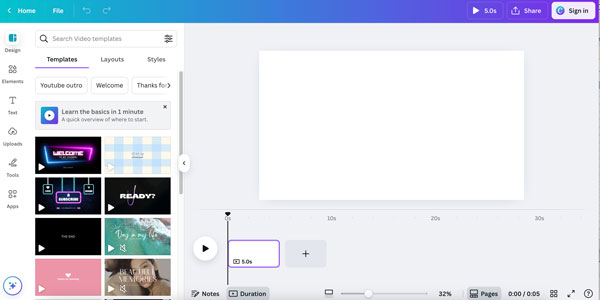
So bearbeiten Sie FLV-Videos
AnyRec Video Converter ist ein anfängerfreundlicher Videoeditor, der schnelle FLV-Bearbeitung unter Windows und Mac ermöglicht. Klicken Sie unten auf „Kostenlos herunterladen“. Installieren Sie den Desktop-FLV-Videoeditor und folgen Sie den detaillierten Schritten.
Sicherer Download
Sicherer Download
- 1. Klicken Sie auf die Schaltfläche „Dateien hinzufügen“, um Ihre FLV-Dateien zu importieren. Klicken Sie unter Ihrem Video auf die Schaltfläche „Bearbeiten“, „Ausschneiden“ oder „Verbessern“, um entsprechende Video-Editoren zu erhalten.

- 2. Sie können drehen, zuschneiden, Effekte hinzufügen, Filter anpassen, Video-Wasserzeichen hinzufügen oder entfernen, Audiospuren und Untertitel anpassen und Video schneiden innerhalb des Fensters.

- 3. Darüber hinaus finden Sie im Bereich „Toolbox“ Dutzende von Editoren, die das FLV-Format unterstützen. Klicken Sie auf den Video-Editor und starten Sie jetzt die FLV-Bearbeitung.

FAQs
-
1. Warum unterstützen viele Videoeditoren das FLV-Format nicht?
Das FLV-Format ist für das Streaming von Videos im Internet konzipiert und wird vom Flash Video Player auf Chrome unterstützt. Da es sich um ein neu entwickeltes Format handelt, unterstützen einige ältere Video-Editoren die Bearbeitung von FLV-Videos nicht.
-
2. Was ist der beste FLV-Videoeditor für das iPhone?
CapCut, InShot und VN Video Editor eignen sich ideal für die Bearbeitung von FLV-Videos auf Ihrem iPhone. Alternativ können Sie FLV in MP4 konvertieren und Ihren aktuellen Videoeditor weiter verwenden.
-
3. Wie kann ich FLV-Videos auf meinem Computer ansehen?
Verwenden Sie einen Media Player, der das FLV-Format unterstützt. Sie können AnyRec Blu-ray-Player, VLC Media Player, Adobe Flash Player, KMPlayer und mehr, um FLV-Dateien (Flash Video) direkt abzuspielen.
Abschluss
Mit dem hervorragenden FLV-Video-Editor ist die Arbeit mit dem FLV-Format kein Problem mehr. Sie können FLV-Dateien schneiden, zusammenfügen, drehen, optimieren, Wasserzeichen entfernen und exportieren, ohne sich um Kompatibilitätsprobleme oder Qualitätsverluste sorgen zu müssen. Wenn Sie hochwertige Inhalte in einfachen Schritten erstellen möchten, laden Sie AnyRec Video Converter kostenlos herunter. Klicken Sie auf die Schaltfläche und starten Sie jetzt Ihre kostenlose Testversion!
Sicherer Download
Sicherer Download



